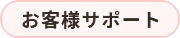設定手順
1Mozilla Thunderbirdを起動します。
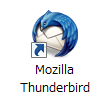
2「アカウント」の[メール]をクリックします。
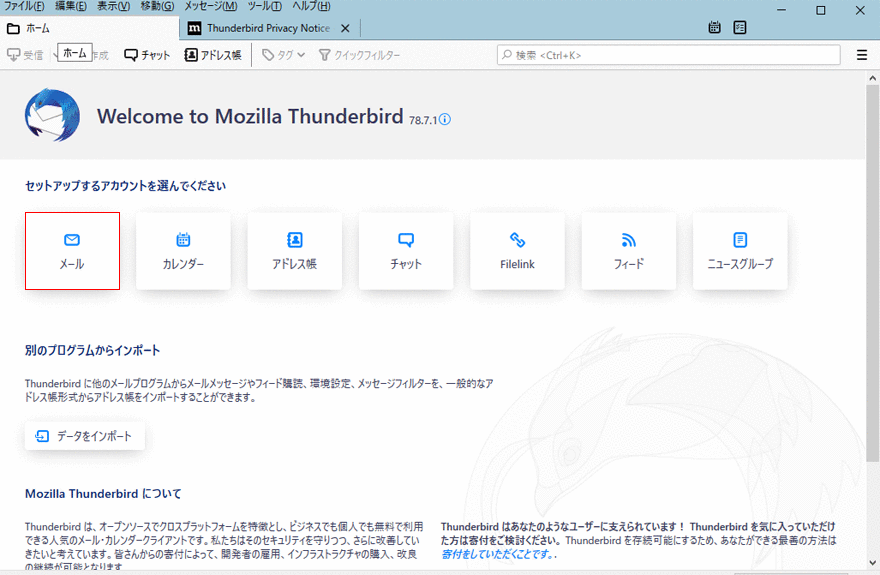
3「既存のメールアドレスのセットアップ」画面で下記のように入力し、[手動設定]をクリックします。
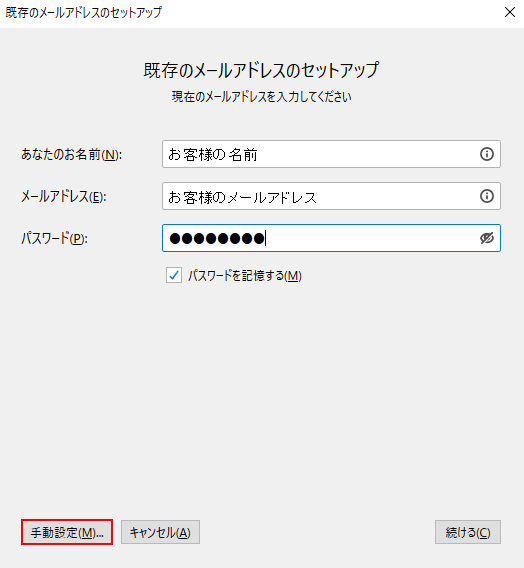
| あなたのお名前 | 任意の名前を入力します(後から変更することも可能) ※メール送信時に相手側に表示される名前です |
|---|---|
| メールアドレス | メールアドレス(*****@net1.jway.ne.jp) ※必ず半角入力 |
| パスワード | 初期パスワード ※必ず半角入力 (変更している場合は変更後のパスワードを入力してください) |
4サーバー情報を下記のように入力し、[再テスト]をクリックします。
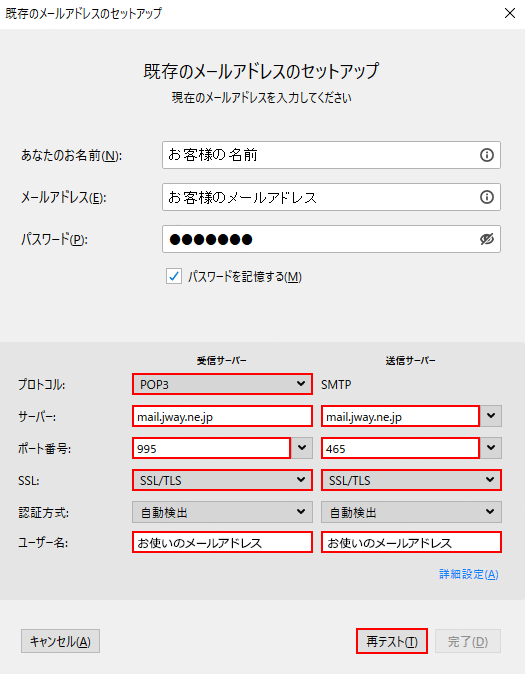
| 【POP3】を選択 | |
| サーバーのホスト名 | mail.jway.ne.jp |
| ポート番号 | 995 |
| SSL | SSL/TLS |
| 認証方式 | 自動検出 |
| サーバーのホスト名 | mail.jway.ne.jp |
|---|---|
| ポート番号 | 465 |
| SSL | SSL/TLS |
| 認証方式 | 自動検出 |
| 受信サーバー | メールアドレス(*****@net1.jway.ne.jp) ※必ず半角入力 |
|---|---|
| 送信サーバー | メールアドレス(*****@net1.jway.ne.jp) ※必ず半角入力 |
5次のアカウント設定が、指定されたサーバーを調べることによりみつかりました。のメッセージ確認後「完了」ボタンをクリックして設定完了です。
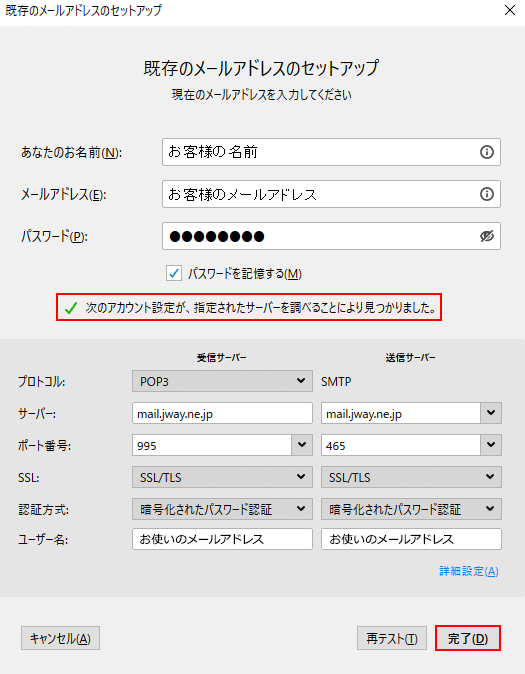
6アカウントが正常に追加されました。
メールが正常に送受信できる事をご確認いただきご利用ください。
メールが正常に送受信できる事をご確認いただきご利用ください。